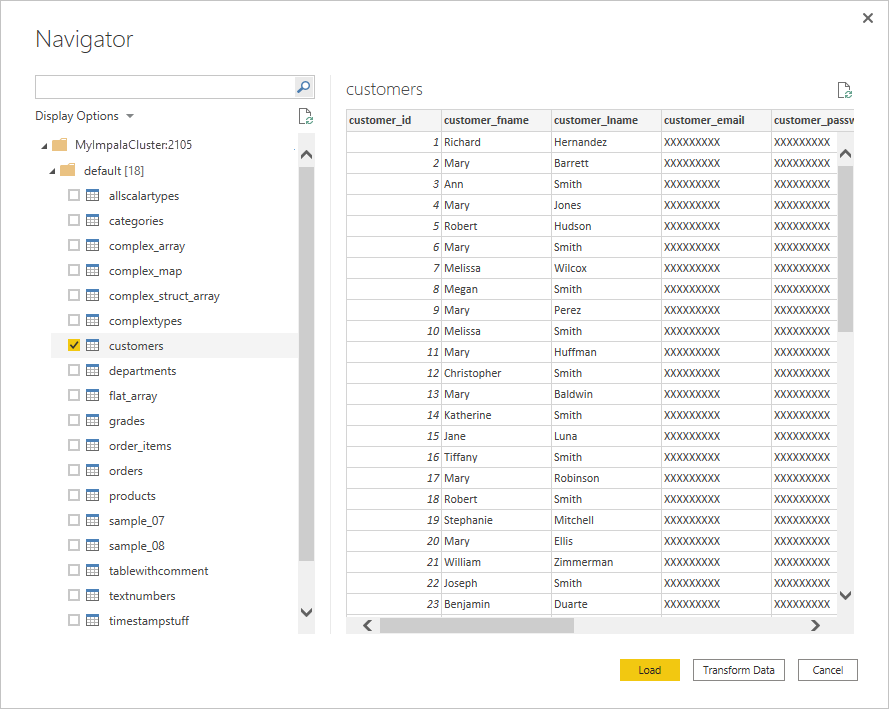Base de données Impala
Résumé
| Élément | Description |
|---|---|
| État de publication | Disponibilité générale |
| PRODUITS | Power BI (Modèles sémantiques) Power BI (Dataflows) Fabric (Dataflow Gen2) Power Apps (Dataflows) Dynamics 365 Customer Insights |
| Types d’authentification pris en charge | Anonyme Base de données Windows |
| Documentation de référence sur la fonction | — |
Remarque
Certaines fonctionnalités peuvent être présentes dans un produit, mais pas dans d’autres en raison de planifications de déploiement et de fonctionnalités spécifiques à l’hôte.
Fonctionnalités prises en charge
- Importer
- DirectQuery (pour les modèles sémantiques Power BI)
- Options avancées
- Durée du délai d’expiration de la connexion
- Durée du délai d’expiration de la commande
Se connecter à une base de données Impala à partir de Power Query Desktop
Pour vous connecter à une base de données Impala, procédez comme suit :
Sélectionnez Obtenir des données dans le ruban Accueil de Power BI Desktop.
Sélectionnez Base de données dans les catégories à gauche, Impala à droite, puis Se connecter.
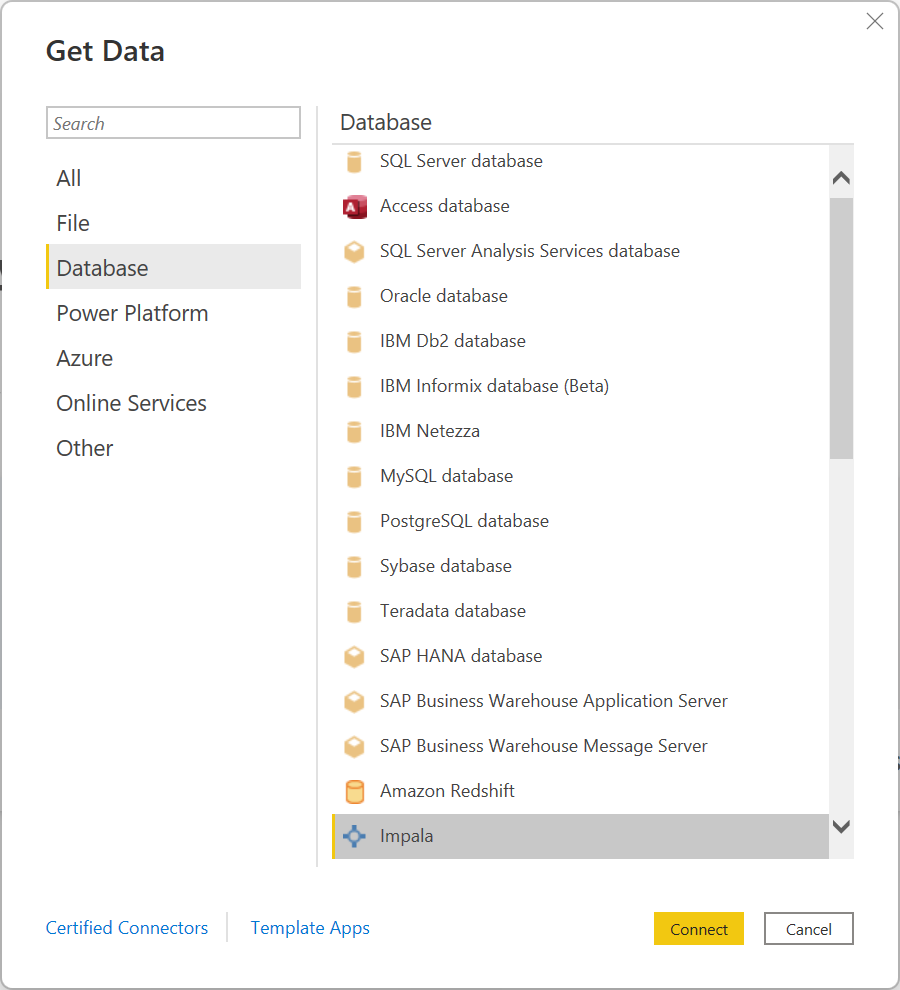
Dans la fenêtre Impala qui s’affiche, tapez ou collez le nom de votre serveur Impala dans la zone. Vous pouvez Importer des données directement dans Power BI ou vous pouvez utiliser DirectQuery. En savoir plus sur l'utilisation de DirectQuery. Sélectionnez ensuite OK.
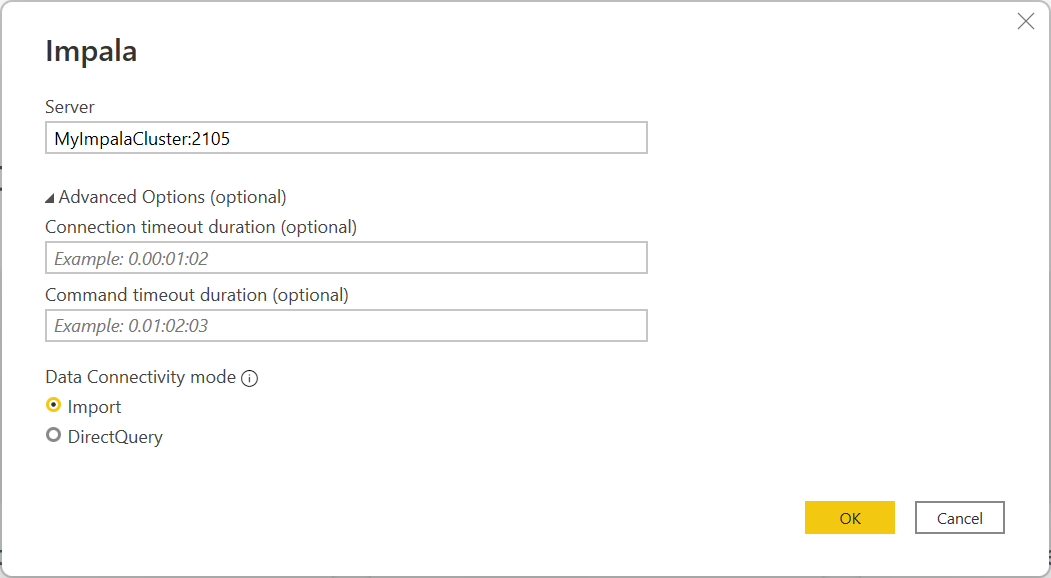
Lorsque vous y êtes invité, entrez vos informations d’identification ou connectez-vous de façon anonyme. Le connecteur Impala prend en charge les authentifications anonyme, de base de données (nom d’utilisateur et mot de passe) et Windows.
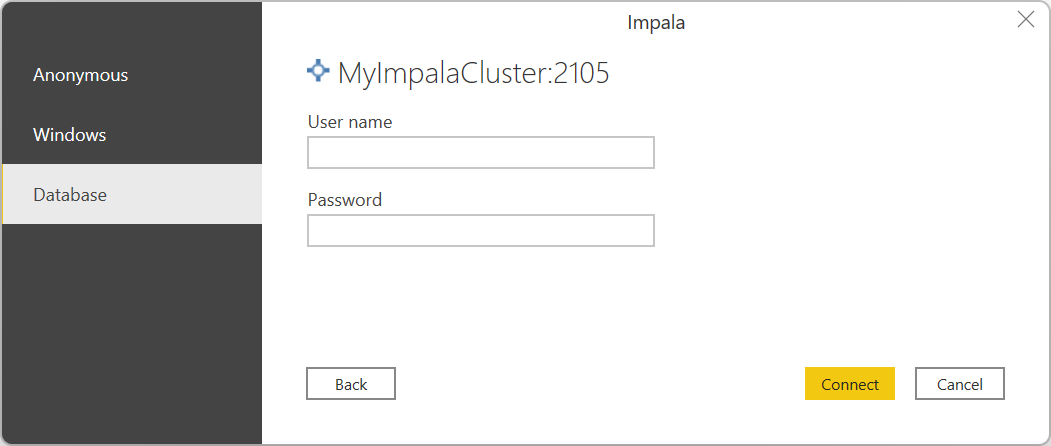
Pour plus d’informations sur les méthodes d’authentification, consultez Authentification avec une source de données.
Remarque
Si la connexion n’est pas chiffrée, vous êtes invité avec le message suivant. Sélectionnez OK si vous souhaitez utiliser une connexion non chiffrée.
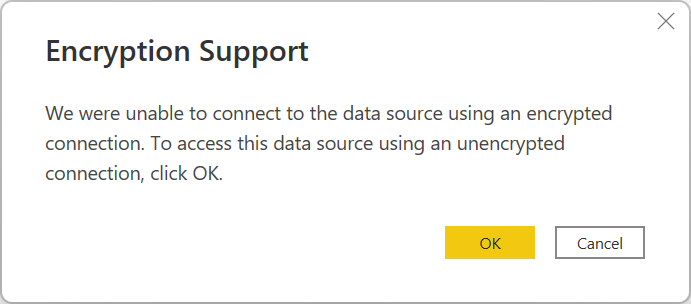
Lorsque vous être connecté, une fenêtre Navigateur apparaît et affiche les données disponibles sur le serveur. Sélectionnez Charger pour charger les données ou Transformer les données pour continuer à transformer les données dans l’éditeur Power Query.
Se connecter à une base de données Impala à partir de Power Query Online
Pour vous connecter à une base de données Impala, procédez comme suit :
Sélectionnez l’option Impala dans la sélection du connecteur.
Dans Se connecter à une source de données, indiquez le nom du serveur et un numéro de port si nécessaire.
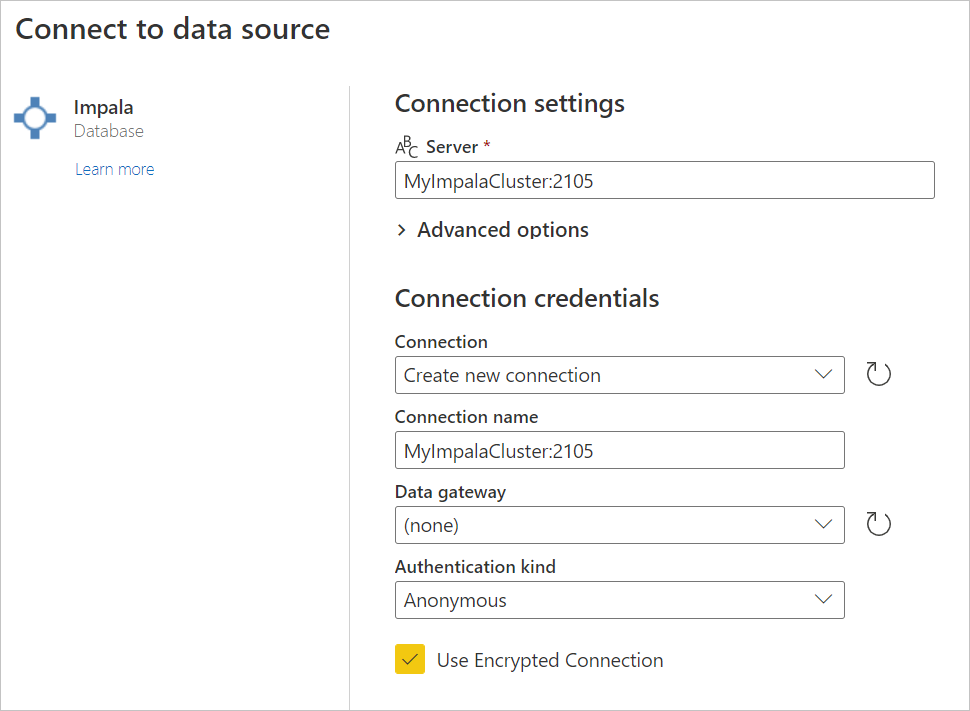
Si nécessaire, sélectionnez le nom de votre passerelle de données locale.
S’il s’agit de la première fois que vous vous connectez à cette base de données Impala, sélectionnez le type d’informations d’identification pour la connexion dans Type d’authentification.
Entrez vos informations d’identification.
Sélectionnez Utiliser une connexion chiffrée si vous souhaitez utiliser une connexion chiffrée ou désactivez l’option si vous souhaitez utiliser une connexion non chiffrée.
Sélectionnez Suivant pour continuer.
Dans le Navigateur, sélectionnez les données dont vous avez besoin, puis Transformer les données pour transformer les données dans l’éditeur Power Query.
Se connecter à l’aide d’options avancées
Power Query fournit un ensemble d’options avancées que vous pouvez ajouter à votre requête si nécessaire. Le tableau suivant répertorie toutes les options avancées que vous pouvez définir dans Power Query.
| Option avancée | Description |
|---|---|
| Durée du délai d’expiration de la connexion | Spécifie la durée maximale pendant laquelle Power Query attend la fin d’une connexion. Vous pouvez entrer une autre valeur pour garder la connexion ouverte plus longtemps. |
| Durée du délai d’expiration de la commande | Spécifie la durée maximale que peut prendre l’exécution d’une commande avant que Power Query n’abandonne l’appel. |
Observations et limitations
Voici quelques considérations et limitations à garder à l’esprit concernant le connecteur Impala :
- Le connecteur Impala est pris en charge sur la passerelle de données locale en utilisant l’un des trois mécanismes d’authentification pris en charge.
- Le connecteur Impala utilise le pilote Impala, qui limite la taille des types chaîne à 32 K par défaut.